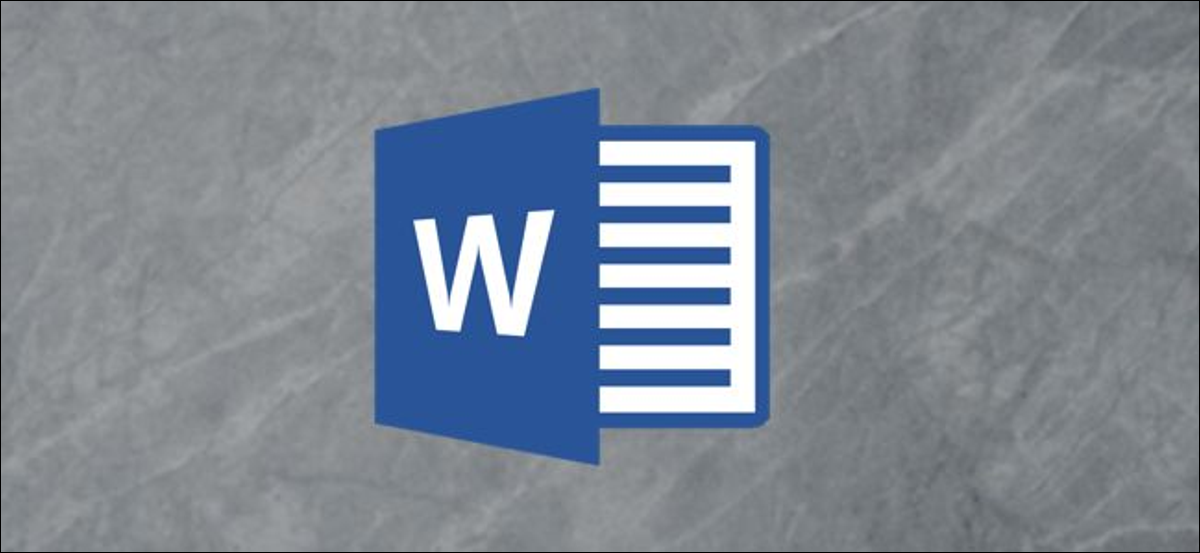
Las teclas de función de los teclados no reciben el amor que solían tener, pero dependiendo de la aplicación que esté ejecutando, aún pueden ser bastante útiles. Word, en particular, tiene algunas características interesantes escondidas detrás de las teclas de función. Esto es lo que hacen.
F1
- F1: Consigue ayuda. Cómo funciona esto depende de lo que esté mirando en la ventana de Word. Presione F1 en la ventana del documento normal, a modo de ejemplo, para abrir el panel de Ayuda de Word. A veces, a pesar de esto, presionar F1 lo lleva al sitio de soporte de Microsoft y le muestra posts más específicos sobre la función que está viendo. Este es el caso la mayoría de las veces cuando presiona F1 mientras hay un cuadro de diálogo abierto.
- Mayús + F1: Abra el panel «Revelar formato» de Word, donde puede ver el formato de caracteres y párrafos de cualquier texto que haya seleccionado.
- Alt + F1: Salte al siguiente campo si tiene campos en su documento.
- Alt + Mayús + F1: Salta al campo anterior de su documento.
F2
- F2: Mueve texto u objetos. Seleccione el texto u objeto que desea mover y posteriormente presione F2. Coloque su punto de inserción donde le gustaría mover el elemento y posteriormente presione Enter.
- Mayús + F2: Copia el texto seleccionado. Es como presionar Ctrl + C.
- Ctrl + F2: Abra la ventana Imprimir, donde puede obtener una vista previa e imprimir su documento.
- Alt + Mayús + F2: Guarde su documento. Si no ha guardado su documento previamente, se abre la ventana Guardar como.
- Alt + Ctrl + F2: Abre la ventana Abrir para que puedas abrir un documento.
F3
- F3: Expanda una entrada de Autotexto. Escriba al menos las primeras cuatro letras del nombre de su entrada de Autotexto y posteriormente presione F3 para expandirlo al texto completo.
- Alt + F3: Crea una entrada de Autotexto a partir del texto seleccionado.
- Mayús + F3: Cambiar el caso del texto seleccionado. Al presionar este combo repetidamente se alternan los siguientes estilos de mayúsculas y minúsculas: mayúscula inicial, mayúsculas y minúsculas.
- Ctrl + F3: Corta el texto seleccionado al Spike. Puede cortar tanto texto como desee de esta manera y todo se acumula en el Spike.
- Ctrl + Mayús + F3: Inserte el contenido del Spike. Realizar esta acción además borra cualquier texto en el Spike.
F4
- F4: Repite tu última acción.
- Mayús + F4: Repita la última acción de «Buscar». Este es útil debido a que puede usarlo para explorar los resultados de la búsqueda sin tener abierta la ventana Buscar y reemplazar o el panel de navegación.
- Ctrl + F4: Cierre el documento actual. Se le pedirá que guarde el documento si ha realizado algún cambio.
- Alt + F4: Salga de Microsoft Word. Esto cierra todos los documentos abiertos (dándole la posibilidad de guardar los cambios primero) y sale de Word.
F5
- F5: Abra la pestaña «Ir a» en la ventana Buscar y reemplazar. Puede utilizar esto para saltar rápidamente a una página, sección, marcador, etc.
- Mayús + F5: Salte la edición anterior que realizó en su documento. Presiónelo de nuevo y vuelva a editar. Word recuerda sus dos últimas ediciones. Esto funciona inclusive después de guardar y cerrar un documento, lo que le posibilita volver a donde lo dejó cuando abre el documento nuevamente.
- Ctrl + Mayús + F5: Abra la ventana de marcadores para poder editarlos. Si su punto de inserción está en un marcador existente, al presionar este combo se abre la ventana Marcador y se selecciona ese marcador.
F6
- F6: Vaya al siguiente panel o marco en su ventana de Word. Puede utilizar esto para navegar por la ventana sin utilizar su mouse.
- Mayús + F6: Vaya al panel o marco anterior.
- Ctrl + F6: Vaya a la próxima ventana de documento abierta.
- Ctrl + Mayús + F6: Vaya a la ventana anterior del documento abierto.
F7
- F7: Abra el panel Editor e inicie una revisión ortográfica y gramatical.
- Mayús + F7: Abra el diccionario de sinónimos. Si cuenta con una palabra seleccionada cuando presiona este combo, Word abre el diccionario de sinónimos y busca la palabra seleccionada.
- Alt + F7: Busque el siguiente error ortográfico o gramatical en su documento.
- Alt + Mayús + F7: Abra el panel de traducción.
F8
- F8: Ingrese al modo de selección de Word y expanda una selección. Mientras está en este modo, puede usar las teclas de flecha para ampliar su selección. Además puede presionar F8 hasta cinco veces para extender la selección hacia afuera. La primera pulsación entra en el modo de selección, la segunda pulsa selecciona la palabra junto al punto de inserción, la tercera selecciona la oración completa, la cuarta todos los caracteres del párrafo y la quinta todo el documento.
- Mayús + F8: Reducir una selección. Esto funciona de la misma manera que expandir una selección, pero hacia atrás.
- Ctrl + Mayús + F8: Selecciona una columna. Una vez que se selecciona la columna, puede utilizar las teclas de flecha izquierda y derecha para extender la selección a otras columnas.
F9
- F9: Actualiza un campo. Esto es lo mismo que hacer un clic con el botón derecho en un campo y seleccionar el comando «Actualizar campo».
- Mayús + F9: Revelar el código de un campo.
- Ctrl + F9: Inserte nuevas llaves de campo vacío {}.
- Ctrl + Mayús + F9: Desvincular un campo.
- Alt + F9: Alternar la visualización del código de un campo.
F10
- F10: Muestre consejos clave. Al presionar este combo, se muestran atajos de una sola letra que puede utilizar para tener acceso a los comandos del menú de Word.
- Mayús + F10: Muestra un menú contextual. Esto funciona igual que hacer un clic con el botón derecho.
- Ctrl + F10: Maximice la ventana del documento.
- Alt + Mayús + F10: Muestra un menú o una ventana para una selección disponible.
F11
- F11: Salte al siguiente campo de su documento.
- Mayús + F11: Salta al campo anterior de tu documento.
- Ctrl + F11: Bloquea un campo para que no se pueda editar.
- Ctrl + Mayús + F11: Desbloquea un campo.
- Alt + Mayús + F11: Inicie el Editor de secuencias de comandos de Microsoft.
F12
- F12: Abra la ventana Guardar como.
- Mayús + F12: Guarde su documento.
- Ctrl + F12: Abra la ventana abierta.
- Ctrl + Mayús + F12: Abra la ventana Imprimir.
Microsoft Word tiene un montón de excelentes atajos de teclado, y su compatibilidad con las teclas de función de su teclado no es una excepción.
RELACIONADO: Todos los mejores atajos de teclado de Microsoft Word
setTimeout(function(){
!function(f,b,e,v,n,t,s)
{if(f.fbq)return;n=f.fbq=function(){n.callMethod?
n.callMethod.apply(n,arguments):n.queue.push(arguments)};
if(!f._fbq)f._fbq=n;n.push=n;n.loaded=!0;n.version=’2.0′;
n.queue=[];t=b.createElement(e);t.async=!0;
t.src=v;s=b.getElementsByTagName(e)[0];
s.parentNode.insertBefore(t,s) } (window, document,’script’,
‘https://connect.facebook.net/en_US/fbevents.js’);
fbq(‘init’, ‘335401813750447’);
fbq(‘track’, ‘PageView’);
},3000);






